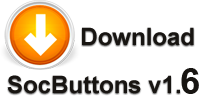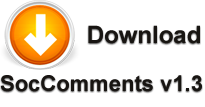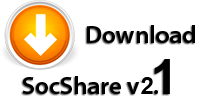Переносим сайт с Wordpress на Joomla
Из этой статьи вы узнаете, как перенести свой сайт с WordPress на Joomla. Инструкция будет работать для WordPress до 5 версии и будет работать для Joomla 3.

Вот что вам нужно знать, прежде чем мы начнем:
- Это позволит импортировать категории из WordPress, но не будет ассоциировать импортированные записи / страницы с соответствующими категориями. Это связано с тем, что WordPress позволяет связывать один пост с несколькими категориями, а Joomla - нет.
- Все категории и подкатегории WordPress просто станут категориями в Joomla.
- WordPress использует алгоритм phpass для шифрования паролей, а Joomla использует MD5. Следовательно, пароль входа пользователя, импортированный из WordPress, не будет работать. Один из способов обойти это - установить плагин WordPress «MD5 Password Hashes» перед выполнением импорта. Этот плагин преобразует пароли WordPress в MD5, который может понять Joomla: http://wordpress.org/extend/plugins/md5-password-hashes/
- Это импортирует вашу базу данных, но не файлы (изображения и т.д). Вам нужно будет переместить их вручную.
- Комментарии будут импортированы, если на вашем сайте Joomla установлено расширение JComments.
Шаг 1. Установите Joomla и расширение JConverter
- Установите свежую копию Joomla без каких-либо примеров данных.
- Затем найдите и загрузите расширение JConverter для Joomla.
- Установите JConvertor на свой новый сайт Joomla.
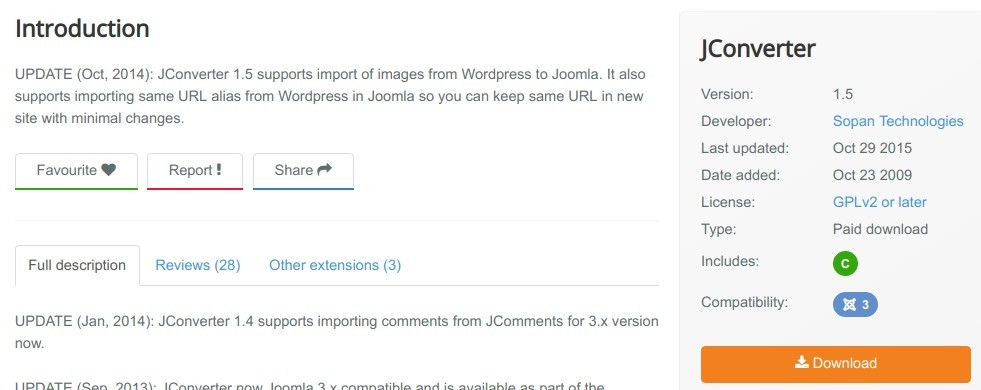
Шаг 2. Получите ваши данные базы данных WordPress
Зайдите в ваши файлы WordPress и получите доступ к wp-config.php. Откройте этот файл, и вам нужно будет записать следующие детали из файла:
- Имя базы данных
- Пользователь базы данных
- Пароль базы данных
- Хост базы данных
- Префикс базы данных

Шаг 3. Введите ваши данные базы данных WordPress
Вернитесь на свой сайт Joomla и перейдите в "Расширения> JConvertor> Конфигурация" и введите информацию базы данных, которую вы только что собрали:
Прокрутите немного вниз до группы параметров «Выбор параметров импорта» и выберите их в соответствии с вашими предпочтениями:
Шаг 4. Начать перенос сайта с Wordpress на Joomla
Когда эти данные будут на месте, нажмите Сохранить, а затем нажмите "Начать преобразование".
Теперь вы увидите экран, подобный показанному ниже. Он покажет статус всех импортированных данных:
Шаг № 5. Проверьте ваши данные
Перейдите в раздел Статьи, Категории и Пользователи и убедитесь, что все данные были успешно импортированы:
Как видно из инструкции выше, ничего сложного в переносе сайта с Wordpress на Joomla нет и если вы все таки решили выбрать Joomla, за основу своего сайта, рады вас видеть в наших рядах :-).
Комментировать статью: